Λαμβάνετε ψευδώς θετικά; Δείτε πώς μπορείτε να προσθέσετε εξαιρέσεις στη Σάρωση του Windows Defender
1 λεπτό. ανάγνωση
Δημοσιεύθηκε στις
Διαβάστε τη σελίδα αποκάλυψης για να μάθετε πώς μπορείτε να βοηθήσετε το MSPoweruser να διατηρήσει τη συντακτική ομάδα Διάβασε περισσότερα
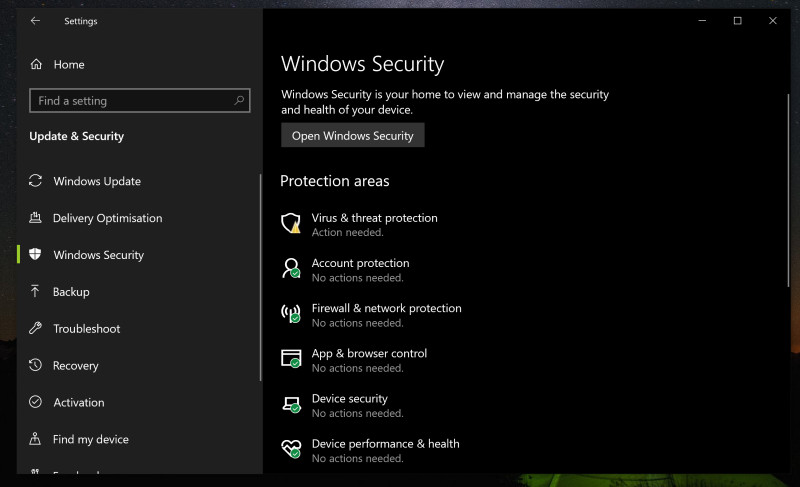
Το Windows Defender της Microsoft είναι ο καλύτερος τρόπος για να προστατεύσετε τον υπολογιστή σας από άσχημα σφάλματα και ιούς που μπορείτε να εντοπίσετε στο Διαδίκτυο. Μερικές φορές, ωστόσο, μπορεί να είναι λίγο υπερβολικά ζήλο και να πάρει ένα αρχείο ή τύπο αρχείου ως επικίνδυνο, φέρνοντάς το στην προσοχή σας, παρόλο που ξέρετε στην πραγματικότητα ότι είναι απολύτως ακίνδυνο. Μπορείτε να ελέγξετε το Windows Defender προσθέτοντας το εν λόγω αρχείο σε μια λίστα εξαιρέσεων. Με αυτόν τον τρόπο, το Defender μπορεί να σαρώσει για πράγματα που είναι πραγματικά επικίνδυνα και δεν καταλήγετε να το αγνοείτε.
Δείτε πώς μπορείτε να εξαιρέσετε αρχεία από τη σάρωση ιών του Windows Defender
- Ανοίξτε την εφαρμογή Ασφάλεια των Windows στο μενού Έναρξη
- Μεταβείτε στην Προστασία από ιούς και απειλές
- Στην ενότητα Προστασία από ιούς και θεραπεία, κάντε κλικ στη Διαχείριση ρυθμίσεων
- Κάντε κύλιση στις Εξαιρέσεις, κάντε κλικ στο «Προσθήκη ή κατάργηση εξαιρέσεων. Θα μπορείτε να προσθέσετε ένα αρχείο, τύπο αρχείου, φάκελο και διαδικασία στις λίστες εξαιρέσεών σας. Για παράδειγμα, εάν η σάρωση για ιούς του Windows Defender ενεργοποιηθεί από — ας πούμε— αρχεία APK, μπορείτε να κάνετε κλικ στον τύπο αρχείου, εισαγάγετε την επέκταση και να γλιτώσετε λίγο από τον πόνο.








